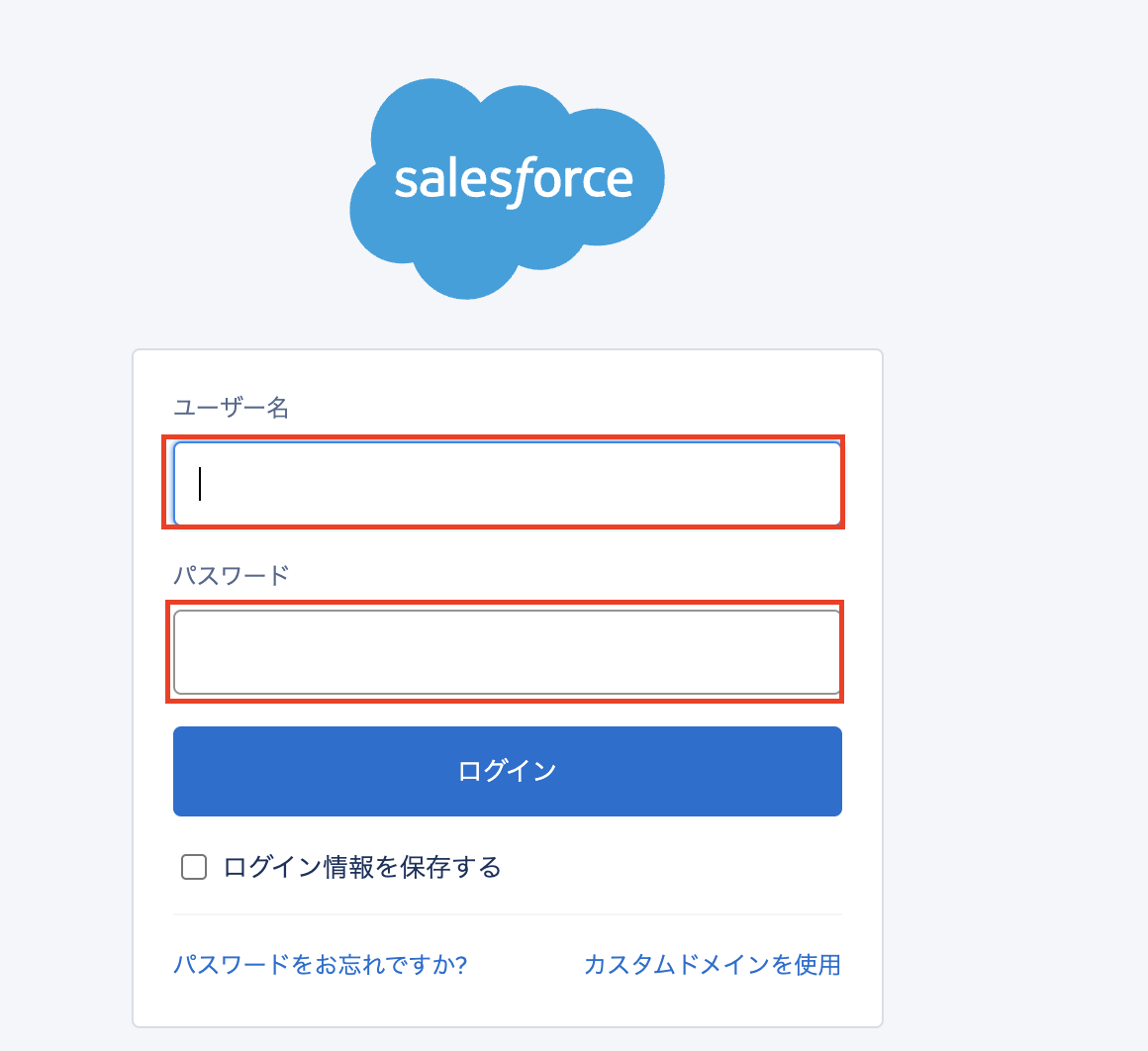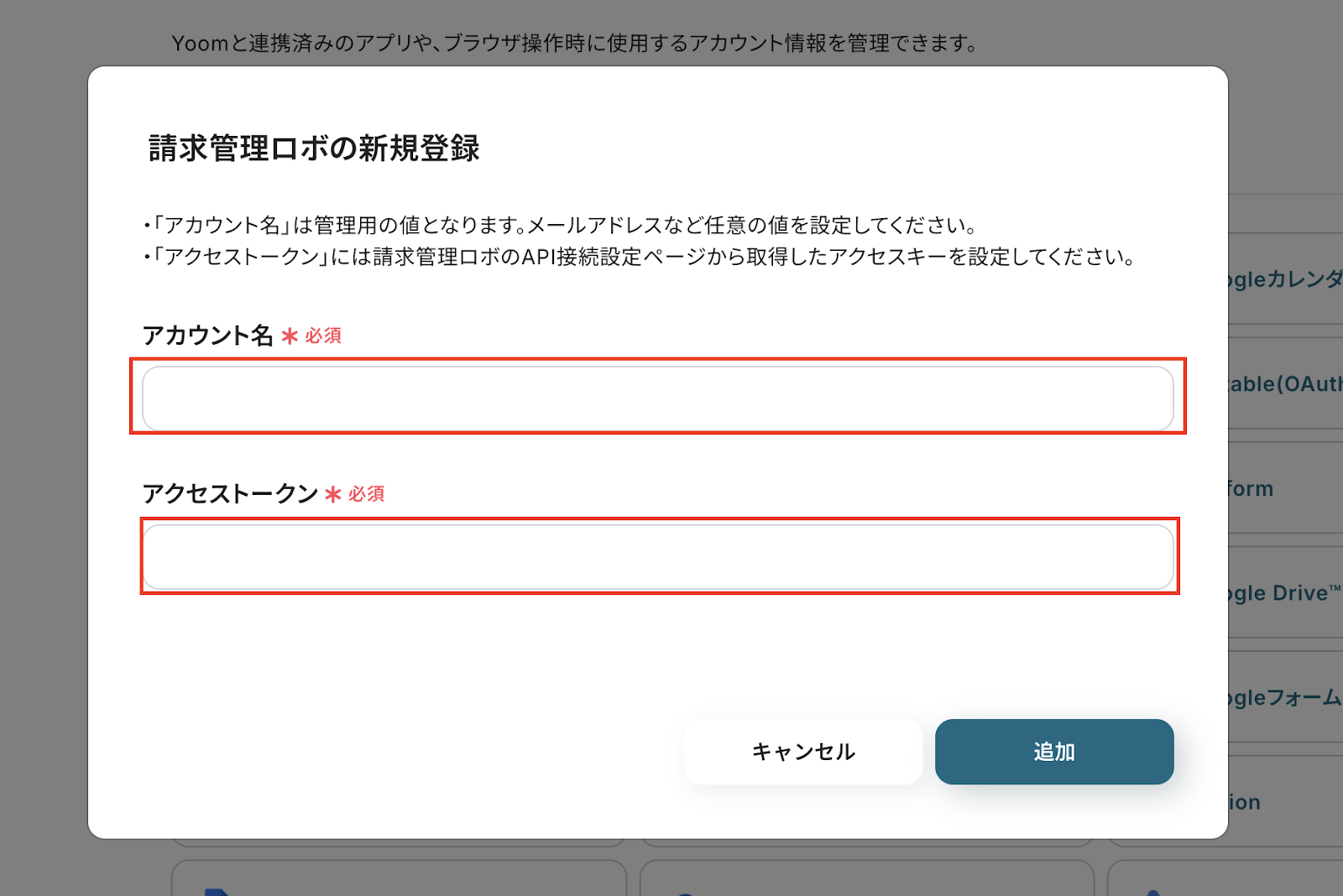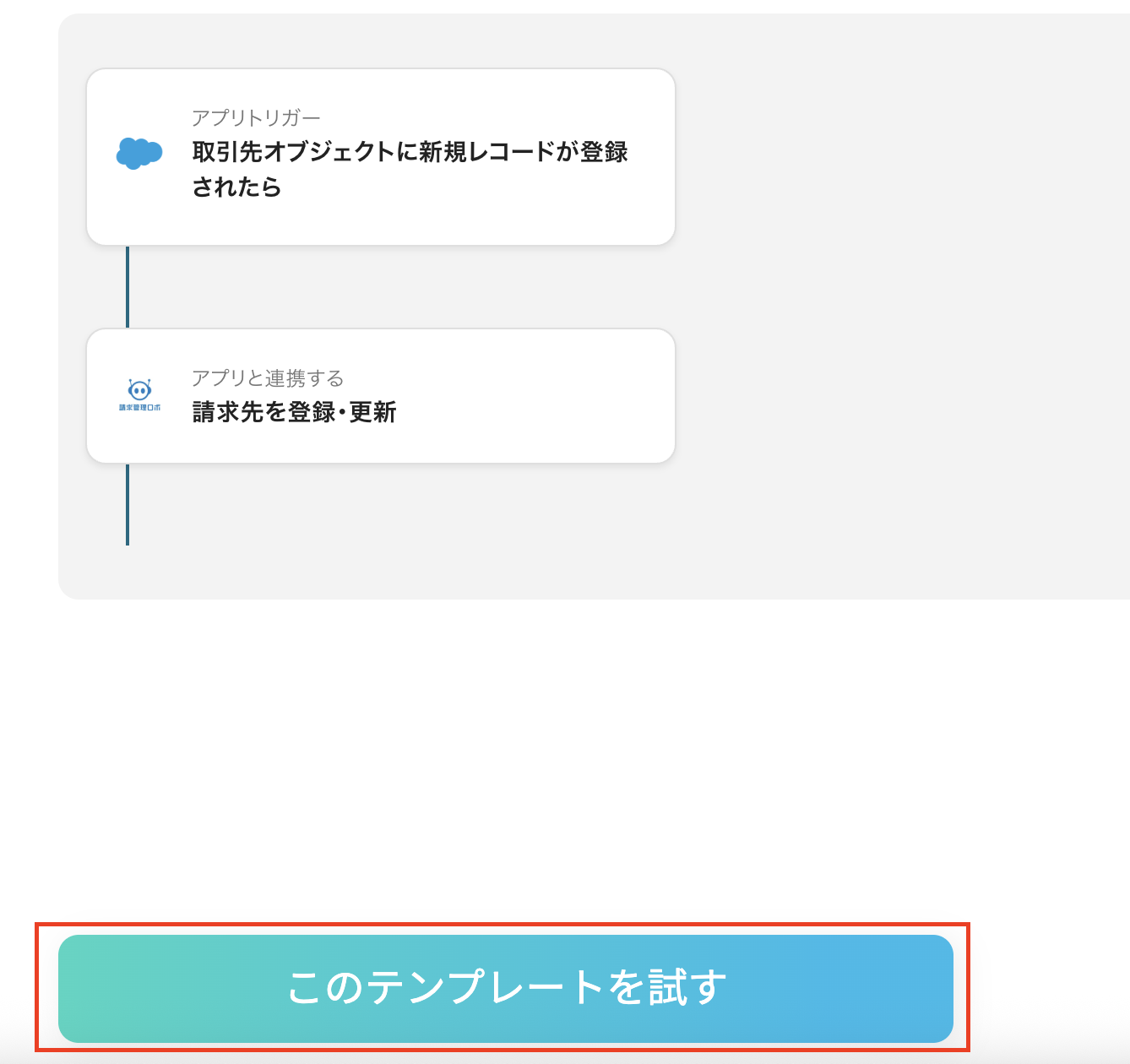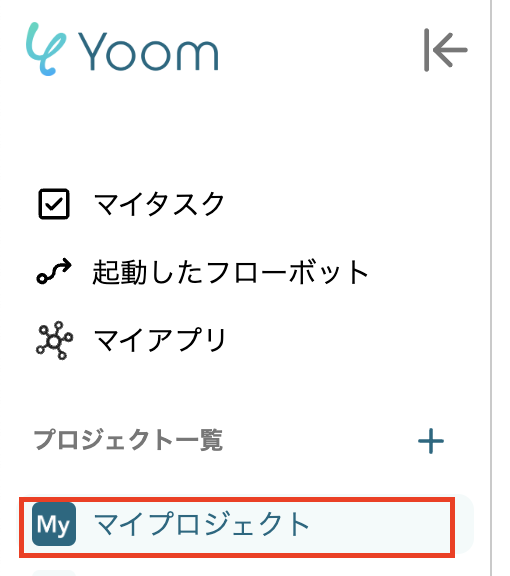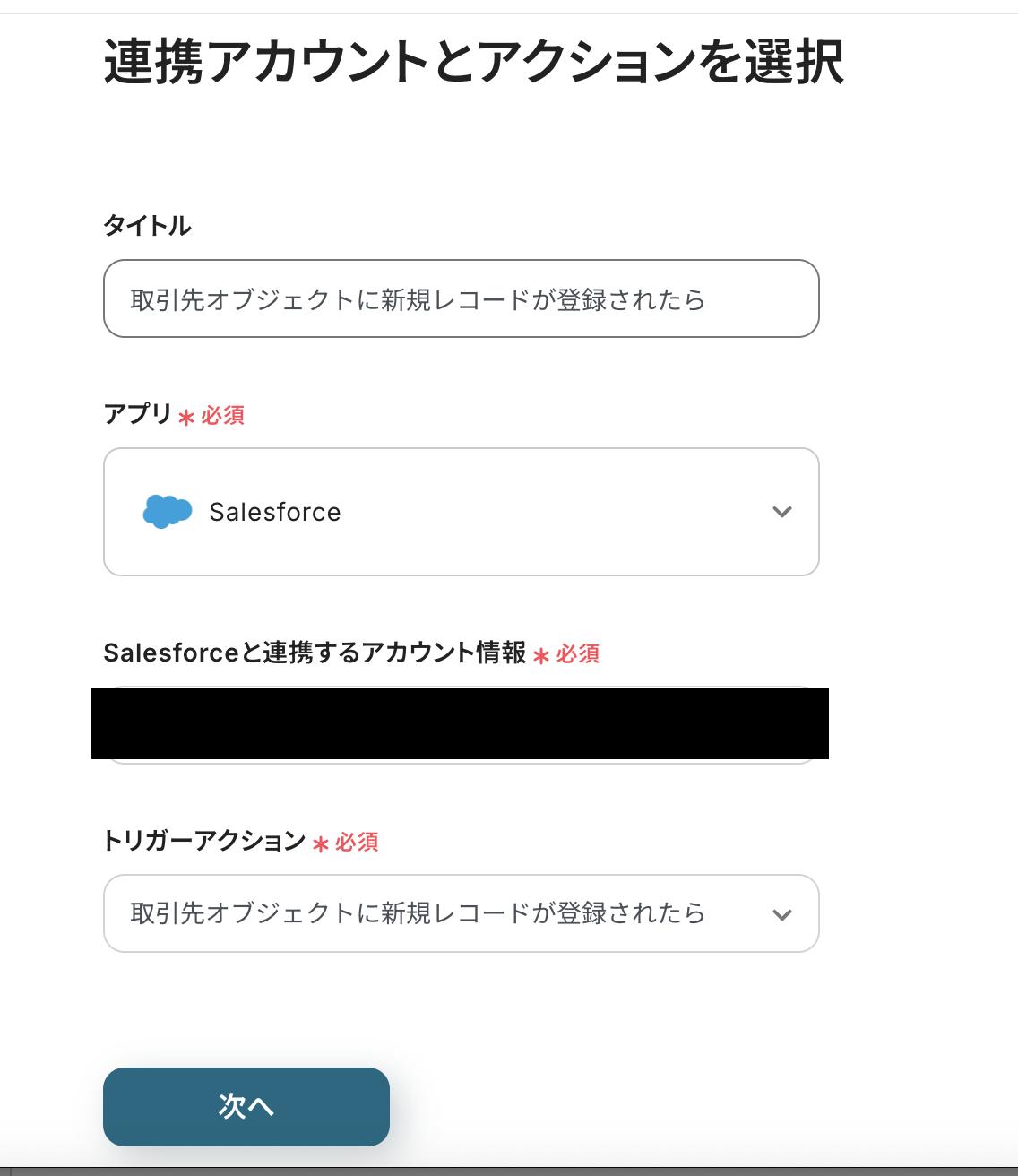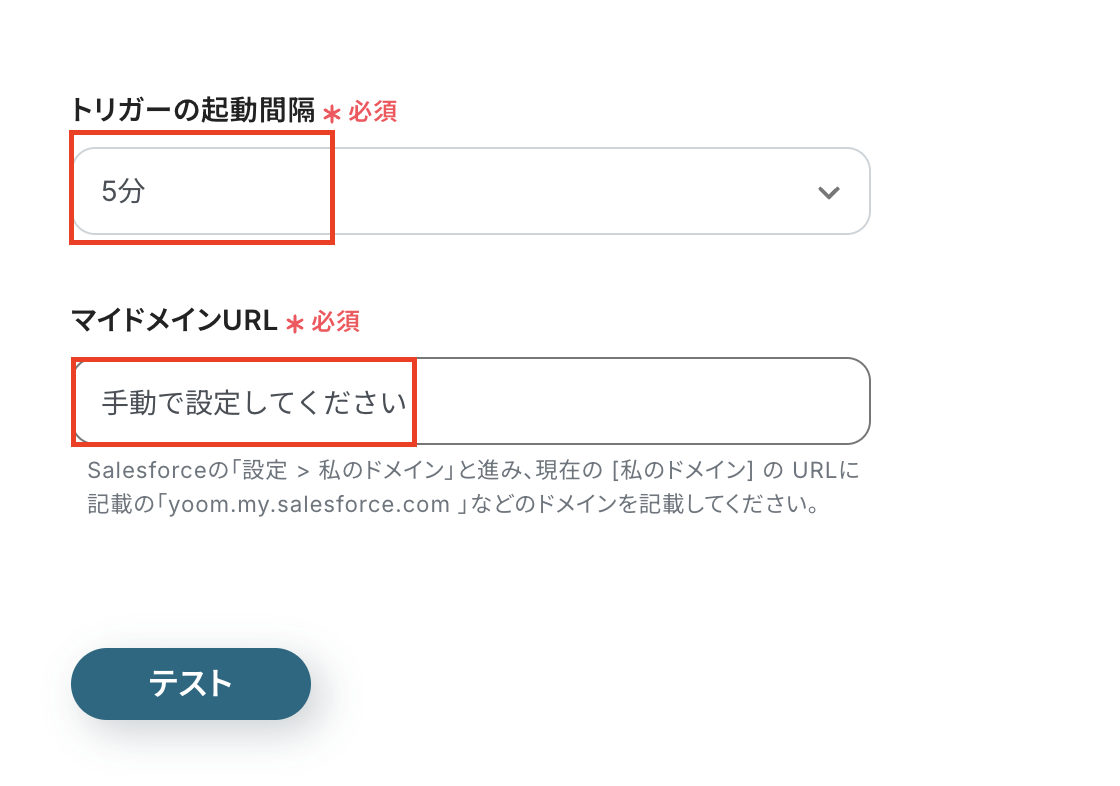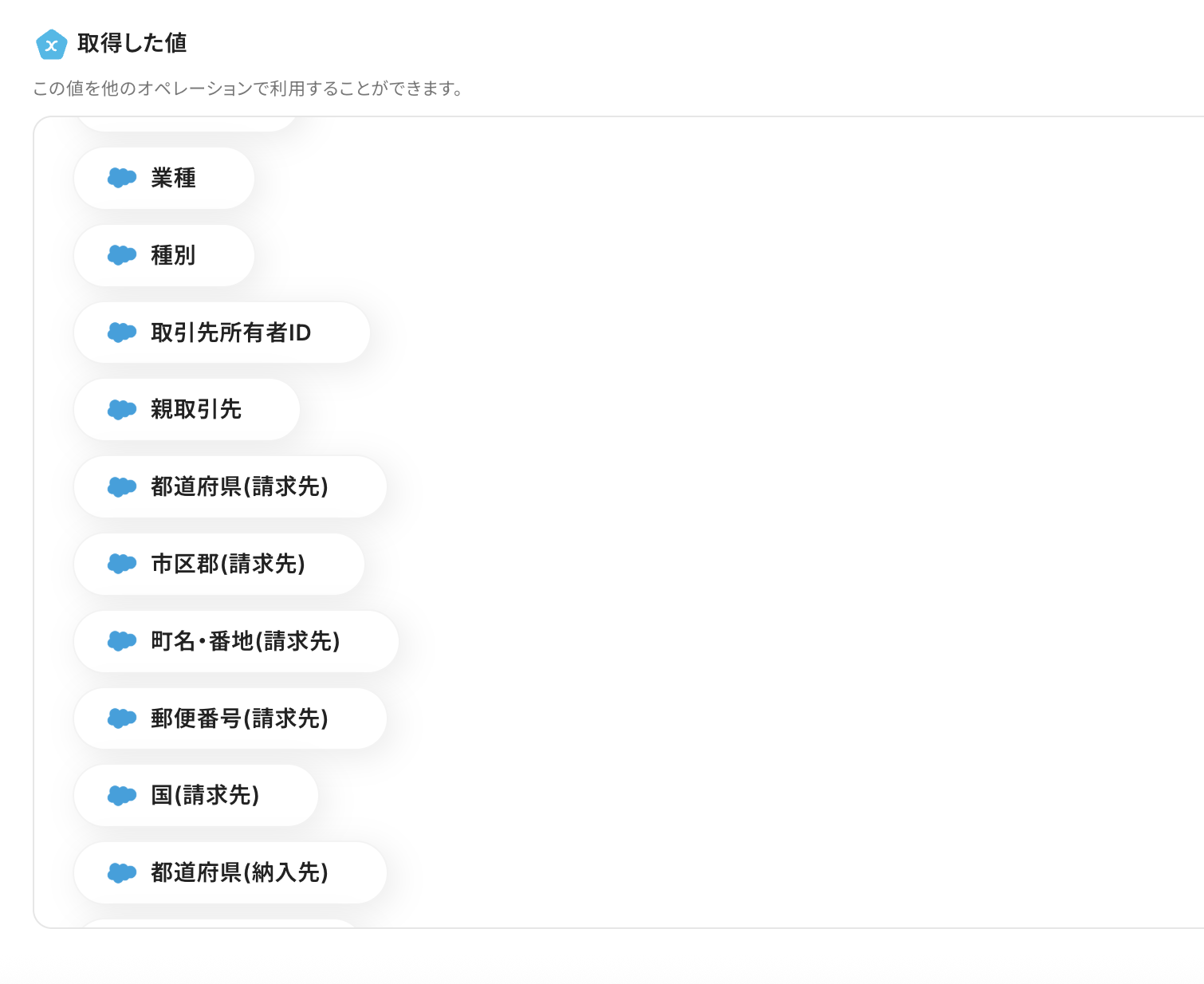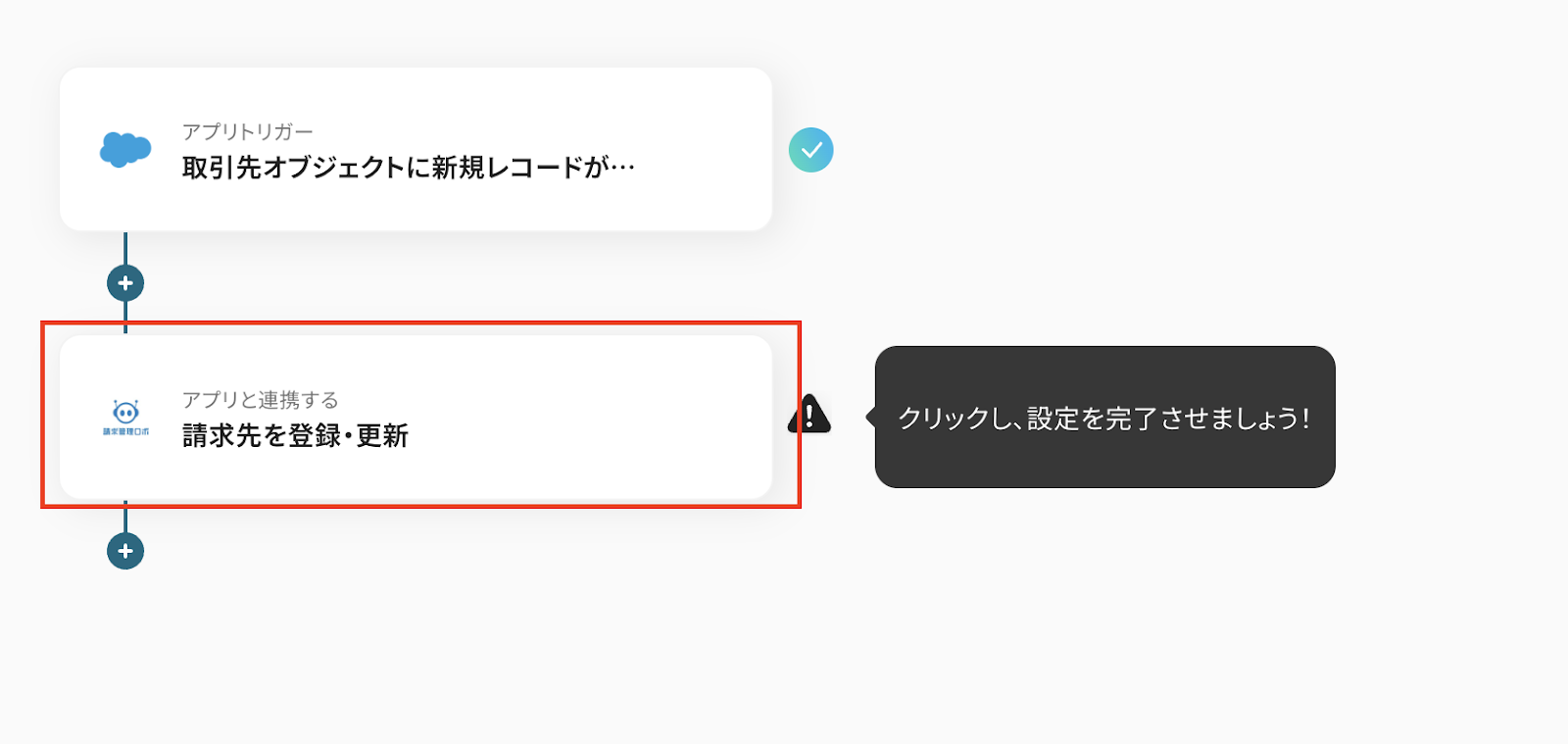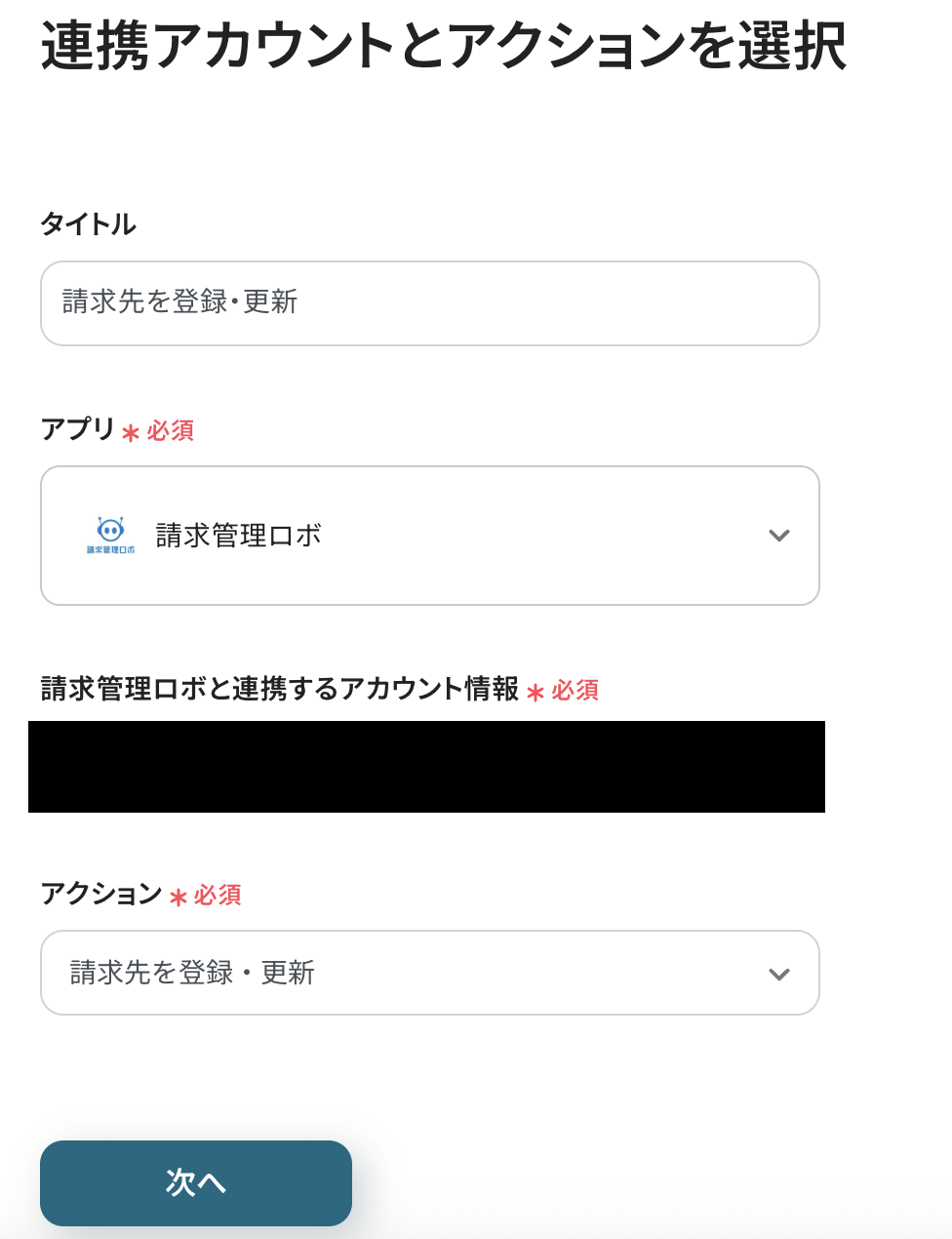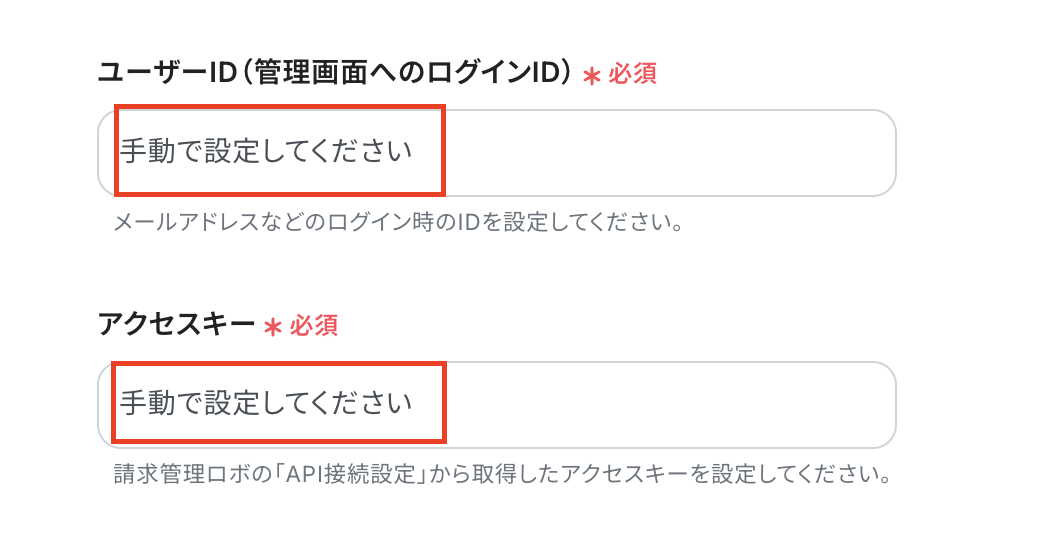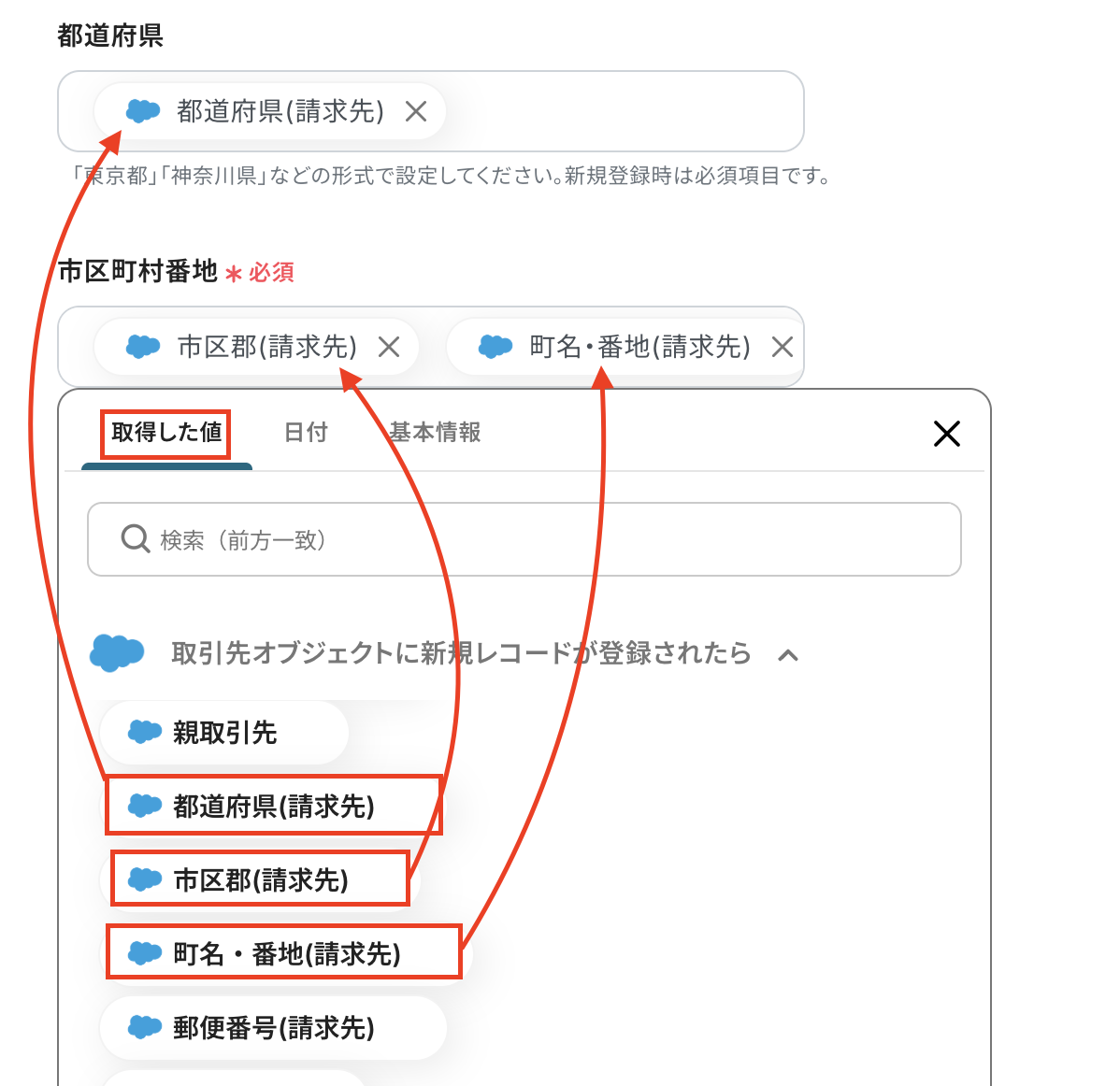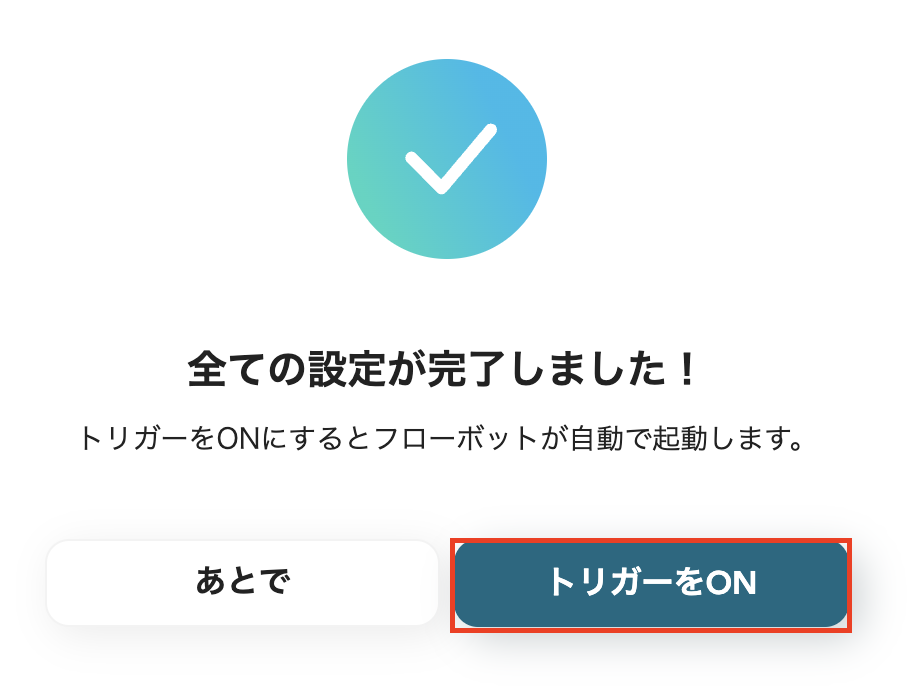Salesforceに取引先が追加されたら、請求管理ロボに請求先を登録する
試してみる
■概要
「Salesforceに取引先が追加されたら、請求管理ロボに請求先を登録する」ワークフローを利用すると、Salesforceの顧客情報を自動で請求管理ロボに反映できます。
手動での二重登録を防ぎ、管理作業の手間を減らせます。
■このテンプレートをおすすめする方
・Salesforceを利用して営業活動や顧客管理を行っている方
・Salesforceに登録した取引先情報を請求管理ロボにも反映する手間を減らしたい方
・請求先登録の業務をスピーディに処理したい方
・請求管理ロボを導入して請求書の発行や管理を効率化したい企業
・複数システム間の情報連携を自動化して、入力ミスや情報の抜け漏れを防ぎたい方
■注意事項
・Salesforce、請求管理ロボのそれぞれとYoomを連携してください。
・トリガーは5分、10分、15分、30分、60分の間隔で起動間隔を選択できます。
・プランによって最短の起動間隔が異なりますので、ご注意ください。
・Salesforceはチームプラン・サクセスプランでのみご利用いただけるアプリとなっております。フリープラン・ミニプランの場合は設定しているフローボットのオペレーションやデータコネクトはエラーとなりますので、ご注意ください。
・チームプランやサクセスプランなどの有料プランは、2週間の無料トライアルを行うことが可能です。無料トライアル中には制限対象のアプリを使用することができます。
「Salesforceと請求管理ロボを日々活用していて、もっと効率的にデータを連携させたい!」
「Salesforceに登録した取引先の情報を、請求管理ロボに毎回手作業で入力するのが本当に手間で、ミスも起こりやすい…」
このように、SaaS間のデータ連携における手作業の多さや、それに伴うヒューマンエラー、そして重要な定型業務に時間を取られてしまうことへの課題感をお持ちではないでしょうか。
また、DX推進を担当しているものの、具体的にどのような自動化が可能で、どう進めれば良いのか悩んでいる方もいらっしゃるかもしれません。
もしSalesforceの取引先情報が追加されたら、自動的に請求管理ロボへ請求先情報が登録される仕組みがあれば、これらの煩わしい手作業から解放されるでしょう。
入力ミスや対応漏れといったヒューマンエラーを大幅に削減し、より戦略的な業務に集中できる貴重な時間を創出でき、業務全体の生産性向上にも繋がります。
今回ご紹介する自動化フローは、プログラミングの知識が不要なYoomを活用すれば、どなたでも簡単に設定できます。
導入にかかる手間や時間も最小限に抑えることが可能ですので、ぜひこの機会に自動化を導入して、日々の業務をもっと快適で効率化を目指しましょう!
とにかく早く試したい方へ
YoomにはSalesforceと請求管理ロボを連携するためのテンプレートが用意されています。
今すぐ試したい方は以下よりバナーをクリックしてスタートしましょう!
Salesforceに取引先が追加されたら、請求管理ロボに請求先を登録する
試してみる
■概要
「Salesforceに取引先が追加されたら、請求管理ロボに請求先を登録する」ワークフローを利用すると、Salesforceの顧客情報を自動で請求管理ロボに反映できます。
手動での二重登録を防ぎ、管理作業の手間を減らせます。
■このテンプレートをおすすめする方
・Salesforceを利用して営業活動や顧客管理を行っている方
・Salesforceに登録した取引先情報を請求管理ロボにも反映する手間を減らしたい方
・請求先登録の業務をスピーディに処理したい方
・請求管理ロボを導入して請求書の発行や管理を効率化したい企業
・複数システム間の情報連携を自動化して、入力ミスや情報の抜け漏れを防ぎたい方
■注意事項
・Salesforce、請求管理ロボのそれぞれとYoomを連携してください。
・トリガーは5分、10分、15分、30分、60分の間隔で起動間隔を選択できます。
・プランによって最短の起動間隔が異なりますので、ご注意ください。
・Salesforceはチームプラン・サクセスプランでのみご利用いただけるアプリとなっております。フリープラン・ミニプランの場合は設定しているフローボットのオペレーションやデータコネクトはエラーとなりますので、ご注意ください。
・チームプランやサクセスプランなどの有料プランは、2週間の無料トライアルを行うことが可能です。無料トライアル中には制限対象のアプリを使用することができます。
Salesforceと請求管理ロボを連携してできること
Salesforceと請求管理ロボのAPIを連携すれば、Salesforceのデータを請求管理ロボに自動的に連携することが可能になります。
例えばSalesforceに新しい取引先が登録された際に、その情報を基に請求管理ロボへ請求先情報を自動で作成するといった業務の自動化が実現できます。
これにより、データ入力の二度手間を削減し、入力ミスを防ぎながら請求業務の迅速化と効率化を図ることができるでしょう。
ここでは具体的な自動化例を複数紹介していくので、気になる内容があれば、ぜひクリックしてみてください!
Salesforceに取引先が追加されたら、請求管理ロボに請求先を登録する
このテンプレートは、Salesforceに新しい取引先が登録されると、その情報を自動で請求管理ロボに請求先として登録できます。
これにより手作業によるデータ入力の手間と時間を大幅に削減し、入力ミスや登録漏れを防ぐことができます。
Salesforceに取引先が追加されたら、請求管理ロボに請求先を登録する
試してみる
■概要
「Salesforceに取引先が追加されたら、請求管理ロボに請求先を登録する」ワークフローを利用すると、Salesforceの顧客情報を自動で請求管理ロボに反映できます。
手動での二重登録を防ぎ、管理作業の手間を減らせます。
■このテンプレートをおすすめする方
・Salesforceを利用して営業活動や顧客管理を行っている方
・Salesforceに登録した取引先情報を請求管理ロボにも反映する手間を減らしたい方
・請求先登録の業務をスピーディに処理したい方
・請求管理ロボを導入して請求書の発行や管理を効率化したい企業
・複数システム間の情報連携を自動化して、入力ミスや情報の抜け漏れを防ぎたい方
■注意事項
・Salesforce、請求管理ロボのそれぞれとYoomを連携してください。
・トリガーは5分、10分、15分、30分、60分の間隔で起動間隔を選択できます。
・プランによって最短の起動間隔が異なりますので、ご注意ください。
・Salesforceはチームプラン・サクセスプランでのみご利用いただけるアプリとなっております。フリープラン・ミニプランの場合は設定しているフローボットのオペレーションやデータコネクトはエラーとなりますので、ご注意ください。
・チームプランやサクセスプランなどの有料プランは、2週間の無料トライアルを行うことが可能です。無料トライアル中には制限対象のアプリを使用することができます。
Salesforceで特定条件に合う取引先が追加されたら、請求管理ロボに請求先を登録する
こちらのテンプレートでは、Salesforceに新しい取引先が追加された際、特定の条件(例えば、特定の業種や契約プランなど)を満たす場合にのみ、請求管理ロボに請求先情報を自動で登録することが可能です。
これによりターゲットを絞った効率的な請求管理が可能となり、不要なデータ連携を防ぐことができます。
Salesforceで特定条件に合う取引先が追加されたら、請求管理ロボに請求先を登録する
試してみる
■概要
「Salesforceで特定条件に合う取引先が追加されたら、請求管理ロボに請求先を登録する」ワークフローを利用すると、営業活動における請求先登録作業を自動化できます。
特定の条件に合致した取引先情報がシームレスに請求管理システムへ連携されます。
■このテンプレートをおすすめする方
・Salesforceを活用して顧客管理や営業活動を行っている方
・Salesforce上で新たに取引先(企業や団体)が追加された際、請求業務をスピーディに対応したいと考えている方
・請求管理ロボを使って請求書の発行や管理を効率的に行いたい方
・取引先情報を請求管理ロボに手動で登録していて、その手間やミスを削減したい方
・請求業務において、データの抜け漏れや二重登録を最小限にしたい方
■注意事項
・Salesforce、請求管理ロボのそれぞれとYoomを連携してください。
・トリガーは5分、10分、15分、30分、60分の間隔で起動間隔を選択できます。
・プランによって最短の起動間隔が異なりますので、ご注意ください。
・Salesforceはチームプラン・サクセスプランでのみご利用いただけるアプリとなっております。フリープラン・ミニプランの場合は設定しているフローボットのオペレーションやデータコネクトはエラーとなりますので、ご注意ください。
・チームプランやサクセスプランなどの有料プランは、2週間の無料トライアルを行うことが可能です。無料トライアル中には制限対象のアプリを使用することができます。
Salesforceと請求管理ロボの連携フローを作ってみよう
それでは、さっそく実際にSalesforceと請求管理ロボを連携したフローを作成してみましょう!
今回はYoomを使用して、ノーコードでSalesforceと請求管理ロボの連携を進めていきますので、もしまだYoomのアカウントをお持ちでない場合は、こちらの登録フォームからアカウントを発行しておきましょう。
[Yoomとは]
フローの作成方法
今回はSalesforceに取引先が追加されたら、請求管理ロボに請求先を登録するフローを作成していきます!
作成の流れは大きく分けて以下です。
- Salesforceと請求管理ロボのマイアプリ登録
- テンプレートをコピー
- Salesforceのトリガー設定および請求管理ロボのアクション設定
- トリガーをONにし、フローが起動するかを確認
Salesforceに取引先が追加されたら、請求管理ロボに請求先を登録する
試してみる
■概要
「Salesforceに取引先が追加されたら、請求管理ロボに請求先を登録する」ワークフローを利用すると、Salesforceの顧客情報を自動で請求管理ロボに反映できます。
手動での二重登録を防ぎ、管理作業の手間を減らせます。
■このテンプレートをおすすめする方
・Salesforceを利用して営業活動や顧客管理を行っている方
・Salesforceに登録した取引先情報を請求管理ロボにも反映する手間を減らしたい方
・請求先登録の業務をスピーディに処理したい方
・請求管理ロボを導入して請求書の発行や管理を効率化したい企業
・複数システム間の情報連携を自動化して、入力ミスや情報の抜け漏れを防ぎたい方
■注意事項
・Salesforce、請求管理ロボのそれぞれとYoomを連携してください。
・トリガーは5分、10分、15分、30分、60分の間隔で起動間隔を選択できます。
・プランによって最短の起動間隔が異なりますので、ご注意ください。
・Salesforceはチームプラン・サクセスプランでのみご利用いただけるアプリとなっております。フリープラン・ミニプランの場合は設定しているフローボットのオペレーションやデータコネクトはエラーとなりますので、ご注意ください。
・チームプランやサクセスプランなどの有料プランは、2週間の無料トライアルを行うことが可能です。無料トライアル中には制限対象のアプリを使用することができます。
ステップ1:Salesforceと請求管理ロボのマイアプリ登録しよう
フローボットを設定する前に、Yoomとアプリを連携する作業を行います。
まずはYoomにログインしましょう!
Salesforceのマイアプリ登録手順
注:Salesforceはチームプラン・サクセスプランで利用できるアプリです。
フリープラン・ミニプランの場合は設定しているフローボットのオペレーションやデータコネクトはエラーとなります。
また、チームプランやサクセスプランなどの有料プランは、2週間の無料トライアルを行うことができ、無料トライアル中には制限対象のアプリを使用することができます!
それではYoomのワークスペース左上のマイアプリを選択し、新規接続をクリックしてください。

マイアプリ一覧で、Salesforceを選択してください。
検索窓を使うとすぐに見つけられます。

ユーザー名とパスワードを入力し、ログインしましょう!
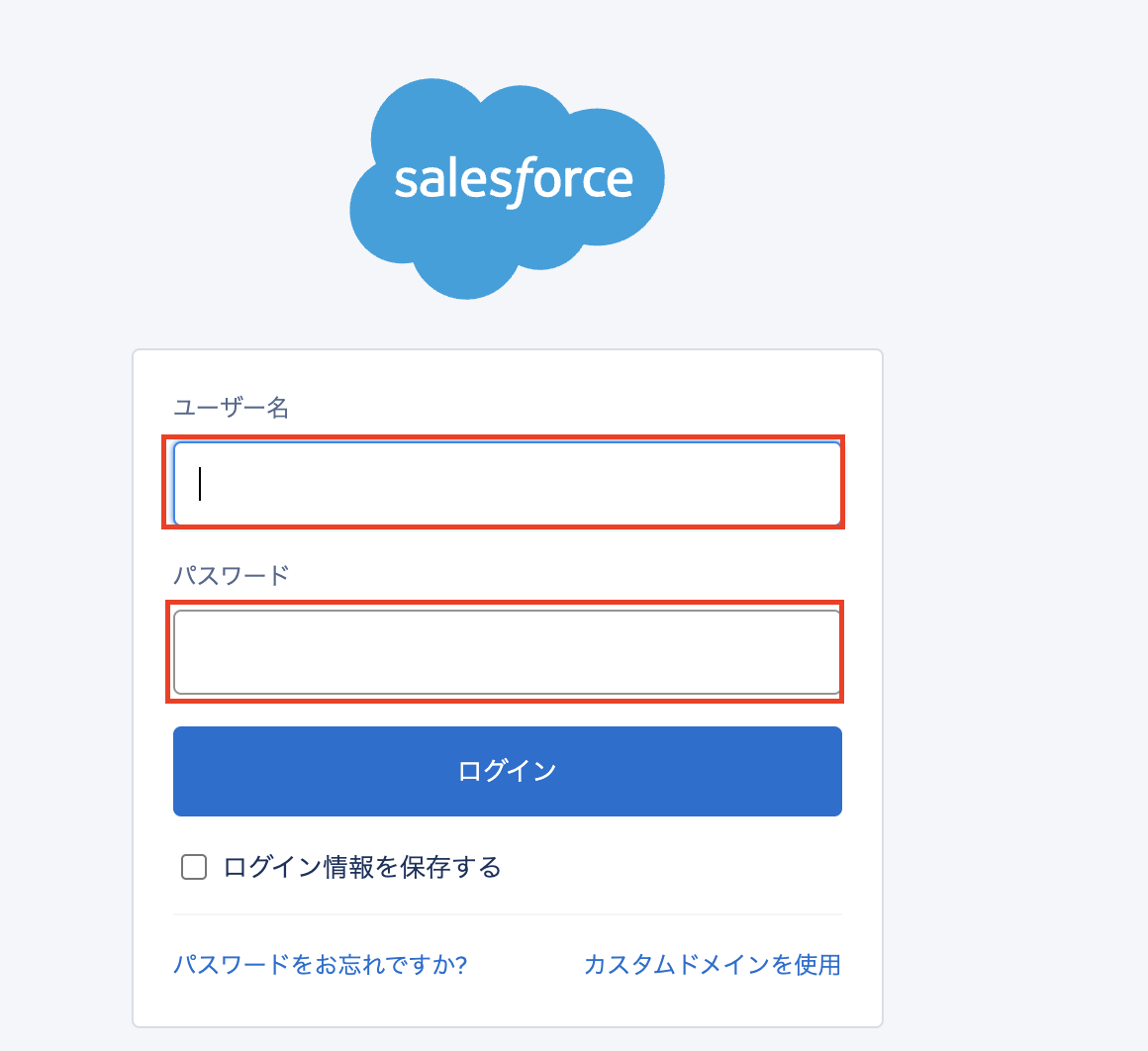
これでSalesforceのマイアプリ登録ができました。
請求管理ロボのマイアプリ登録手順
先ほどの手順と同様に、マイアプリ→新規接続の順でクリックしてください。

アプリ一覧で、請求管理ロボをクリックします。

アカウント名は、「チーム名」など任意の名前を入力しましょう。
アクセストークンは、請求管理ロボのAPI接続設定からアクセスキーを取得し、入力してください。
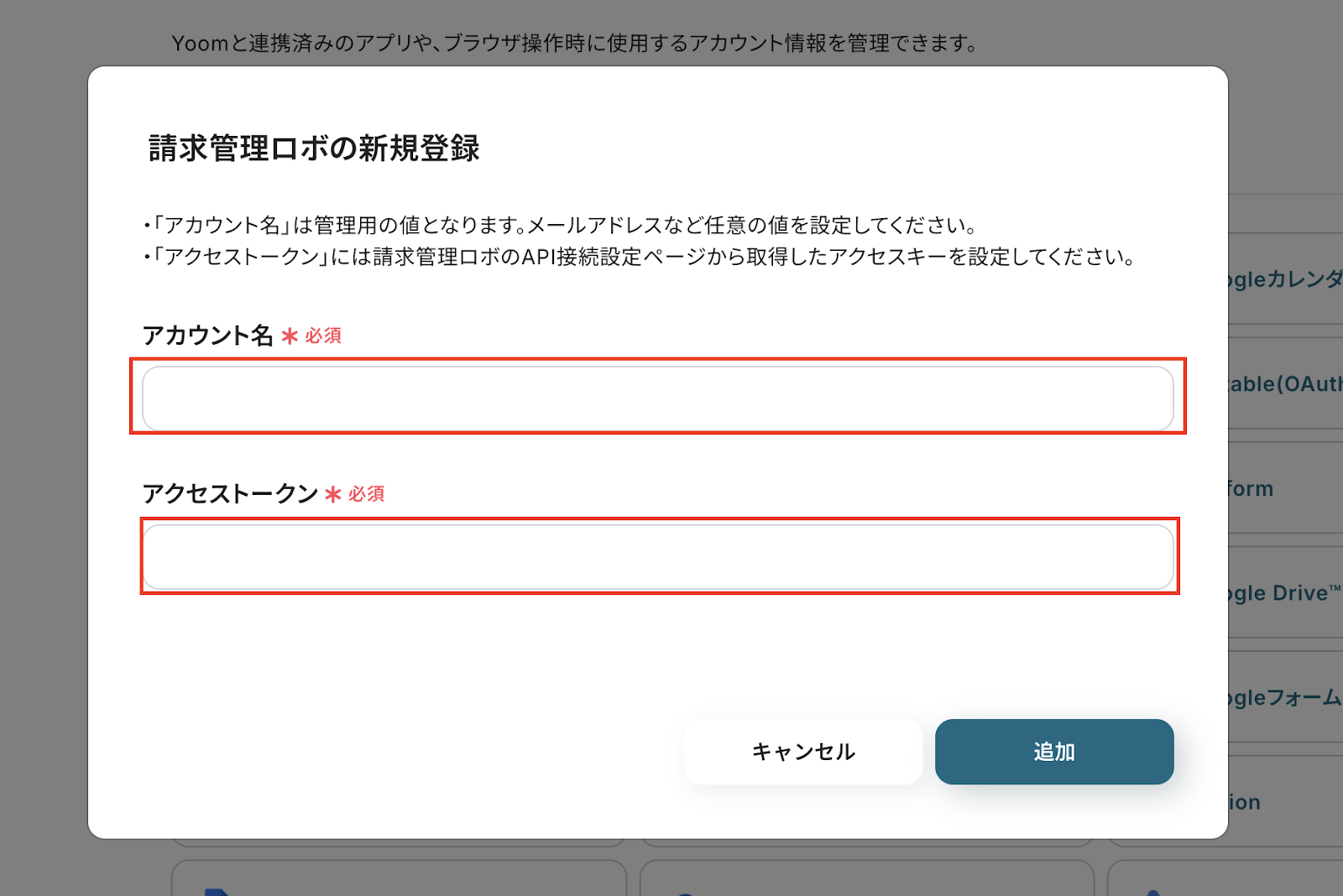
これで請求管理ロボのマイアプリ登録ができました。
ステップ2:テンプレートをコピーしよう
Yoomのサイトからテンプレートをコピーします。
テンプレートを活用すれば、大枠が設定されているため、簡単に作成できます。
それでは下に表示されているバナーをクリックしましょう。
Salesforceに取引先が追加されたら、請求管理ロボに請求先を登録する
試してみる
■概要
「Salesforceに取引先が追加されたら、請求管理ロボに請求先を登録する」ワークフローを利用すると、Salesforceの顧客情報を自動で請求管理ロボに反映できます。
手動での二重登録を防ぎ、管理作業の手間を減らせます。
■このテンプレートをおすすめする方
・Salesforceを利用して営業活動や顧客管理を行っている方
・Salesforceに登録した取引先情報を請求管理ロボにも反映する手間を減らしたい方
・請求先登録の業務をスピーディに処理したい方
・請求管理ロボを導入して請求書の発行や管理を効率化したい企業
・複数システム間の情報連携を自動化して、入力ミスや情報の抜け漏れを防ぎたい方
■注意事項
・Salesforce、請求管理ロボのそれぞれとYoomを連携してください。
・トリガーは5分、10分、15分、30分、60分の間隔で起動間隔を選択できます。
・プランによって最短の起動間隔が異なりますので、ご注意ください。
・Salesforceはチームプラン・サクセスプランでのみご利用いただけるアプリとなっております。フリープラン・ミニプランの場合は設定しているフローボットのオペレーションやデータコネクトはエラーとなりますので、ご注意ください。
・チームプランやサクセスプランなどの有料プランは、2週間の無料トライアルを行うことが可能です。無料トライアル中には制限対象のアプリを使用することができます。
「このテンプレートを試す」を選択します。
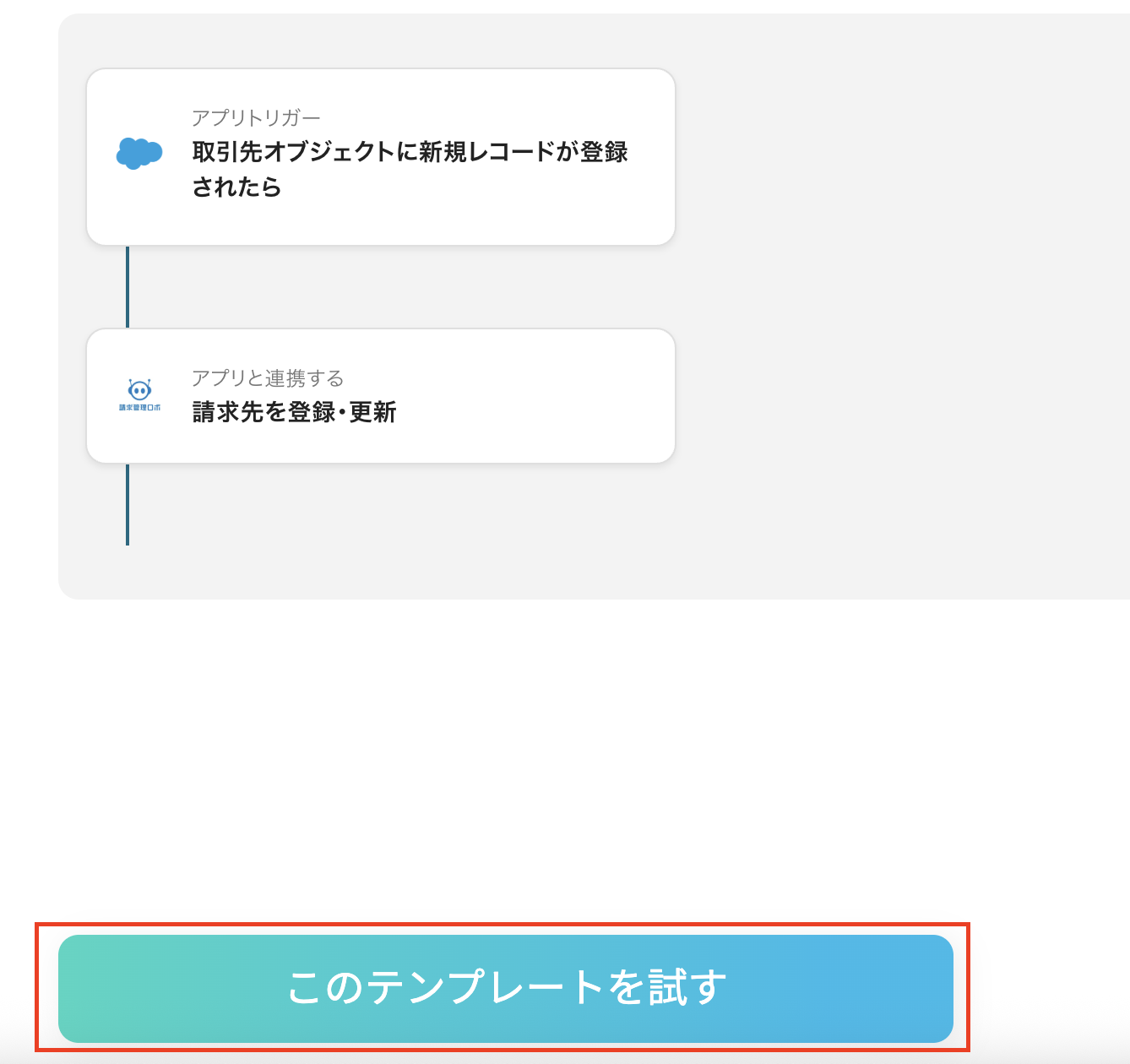
「OK」をクリックしましょう。

これでテンプレートのコピーができました。
コピーされたテンプレートはマイプロジェクトに保存されています。
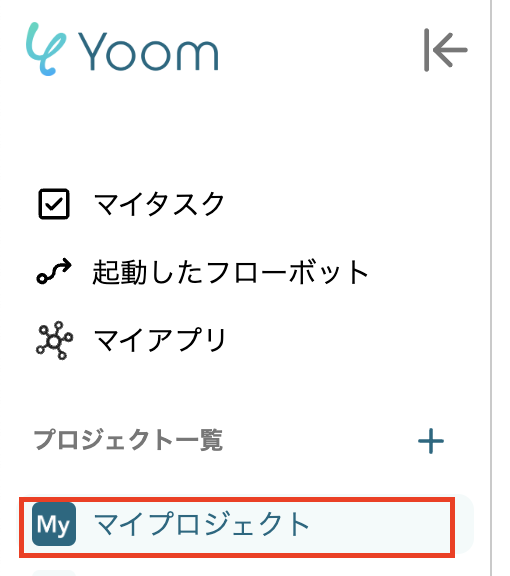
ステップ3:Salesforceのトリガー設定しよう
次にフローボットの設定に進みましょう。
先ほどコピーしたテンプレートの「取引先オブジェクトに新規レコードが登録されたら」をクリックしてください。

連携アカウントとアクションを選択の画面が設定ができています。
タイトルを変更したい場合は入力してください。
Salesforceと連携するアカウント情報とトリガーアクションを確認し、次へをクリックしましょう。
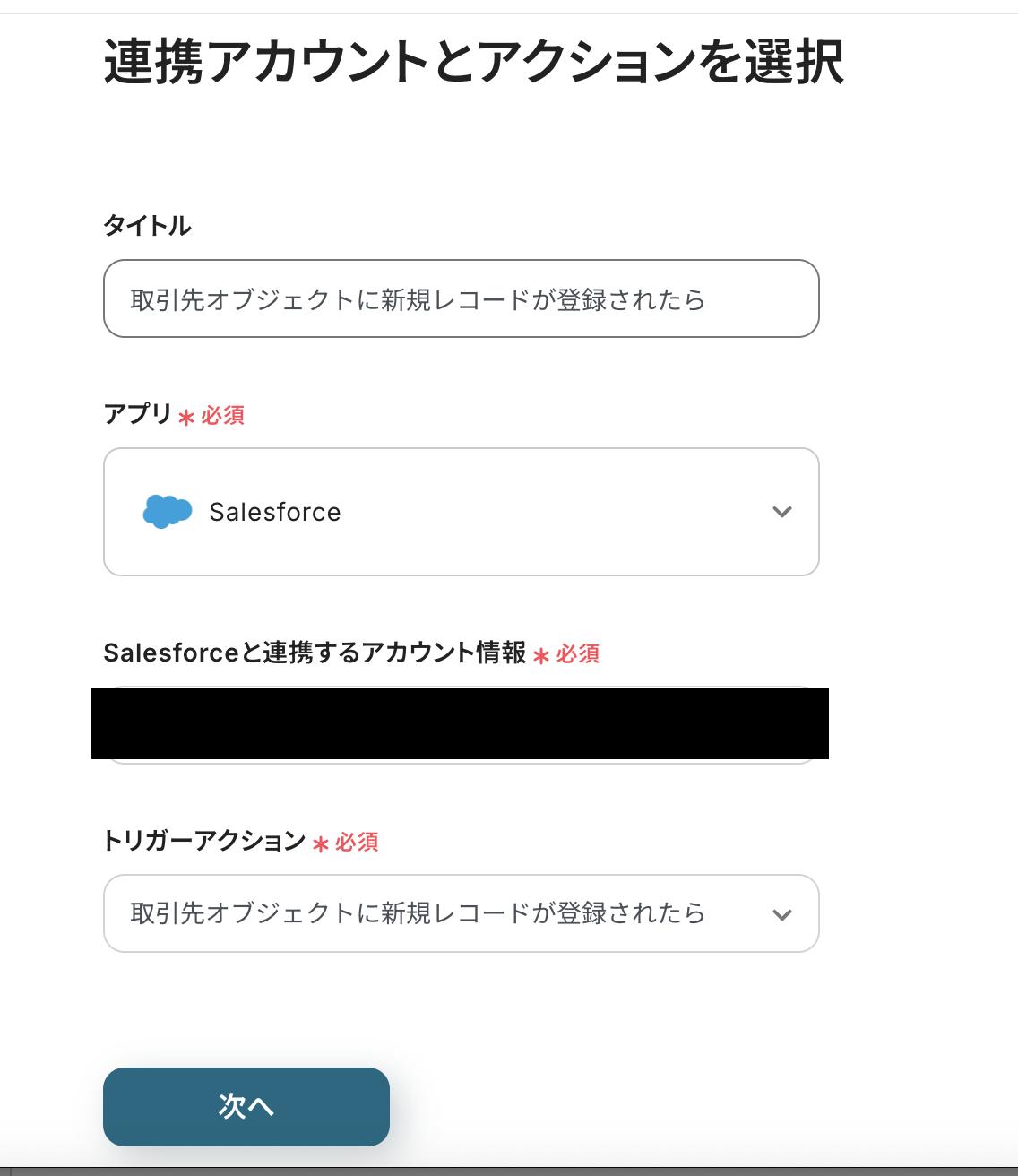
トリガーの起動間隔は、5分、10分、15分、30分、60分で設定できます。
ご利用プランによって、設定できるトリガーの最短間隔が違いますが、基本的には設定できる最短の起動間隔にしておきましょう。
マイドメインを設定したら、Salesforceに移動し、トリガーアクション(取引先オブジェクトに新規レコードが登録されたら)を実行してください。
トリガーアクションを行ったら、Yoomに戻りテストをクリックしましょう。
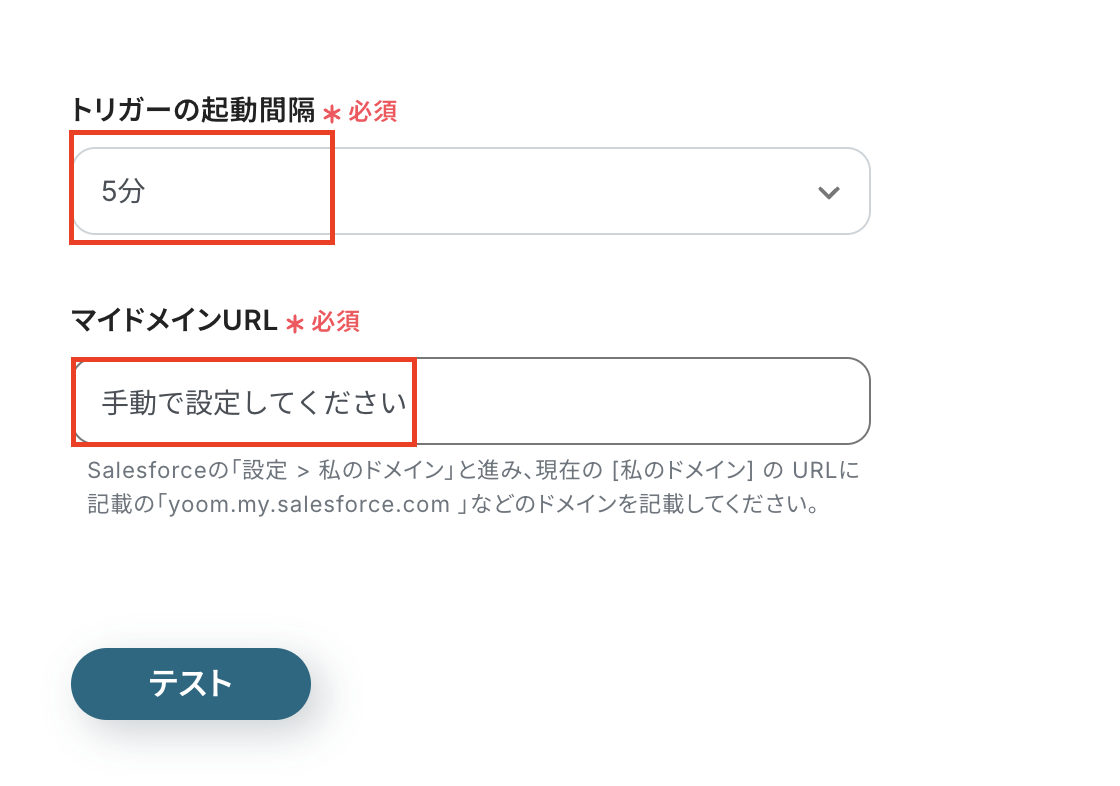
テストが成功したら、取得した値にSalesforceのレコード情報が追加されます。
ここまでできたら、保存してください。
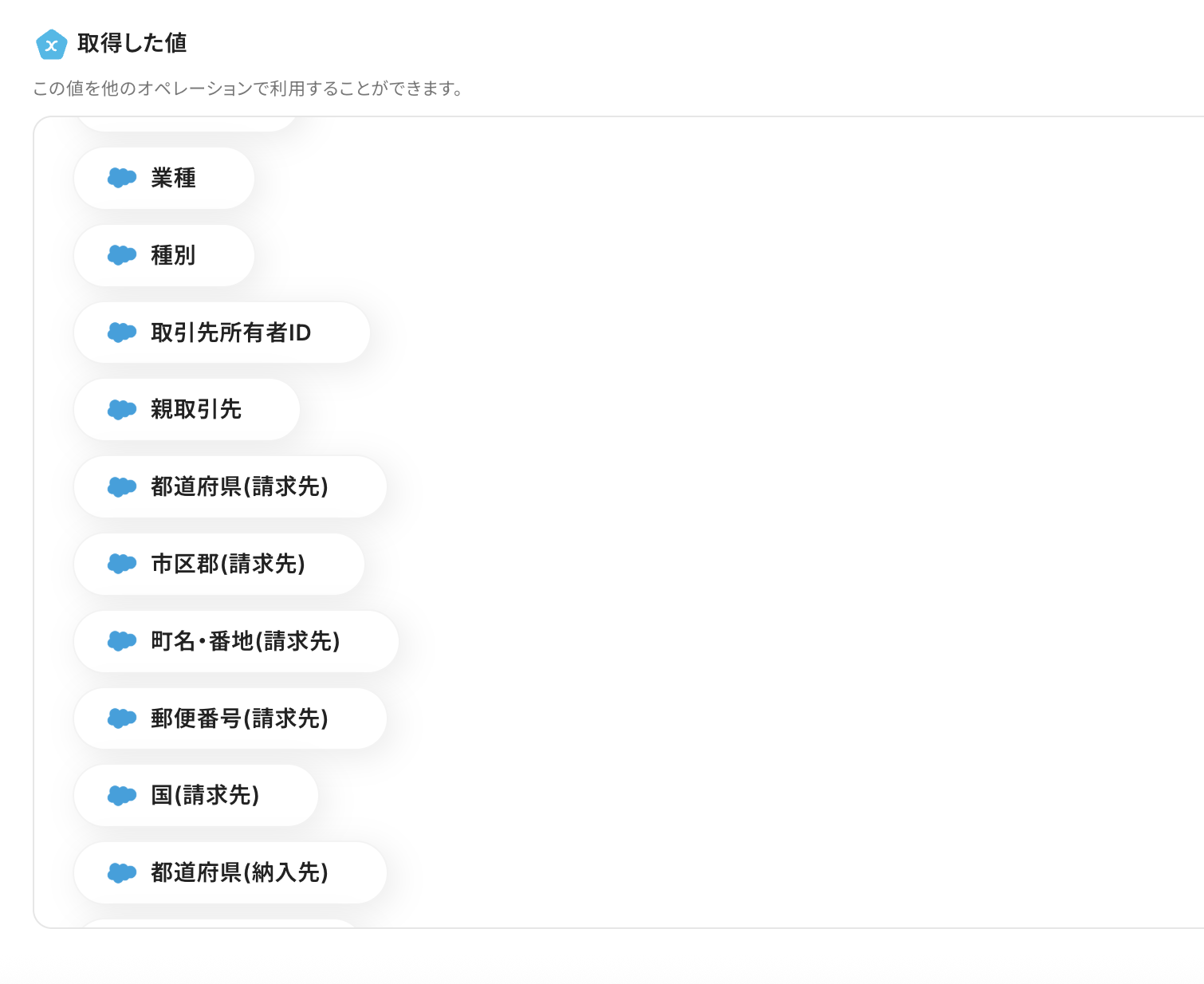
ステップ4:請求管理ロボのアクション設定しよう
次に「請求先を登録・更新」をクリックしましょう。
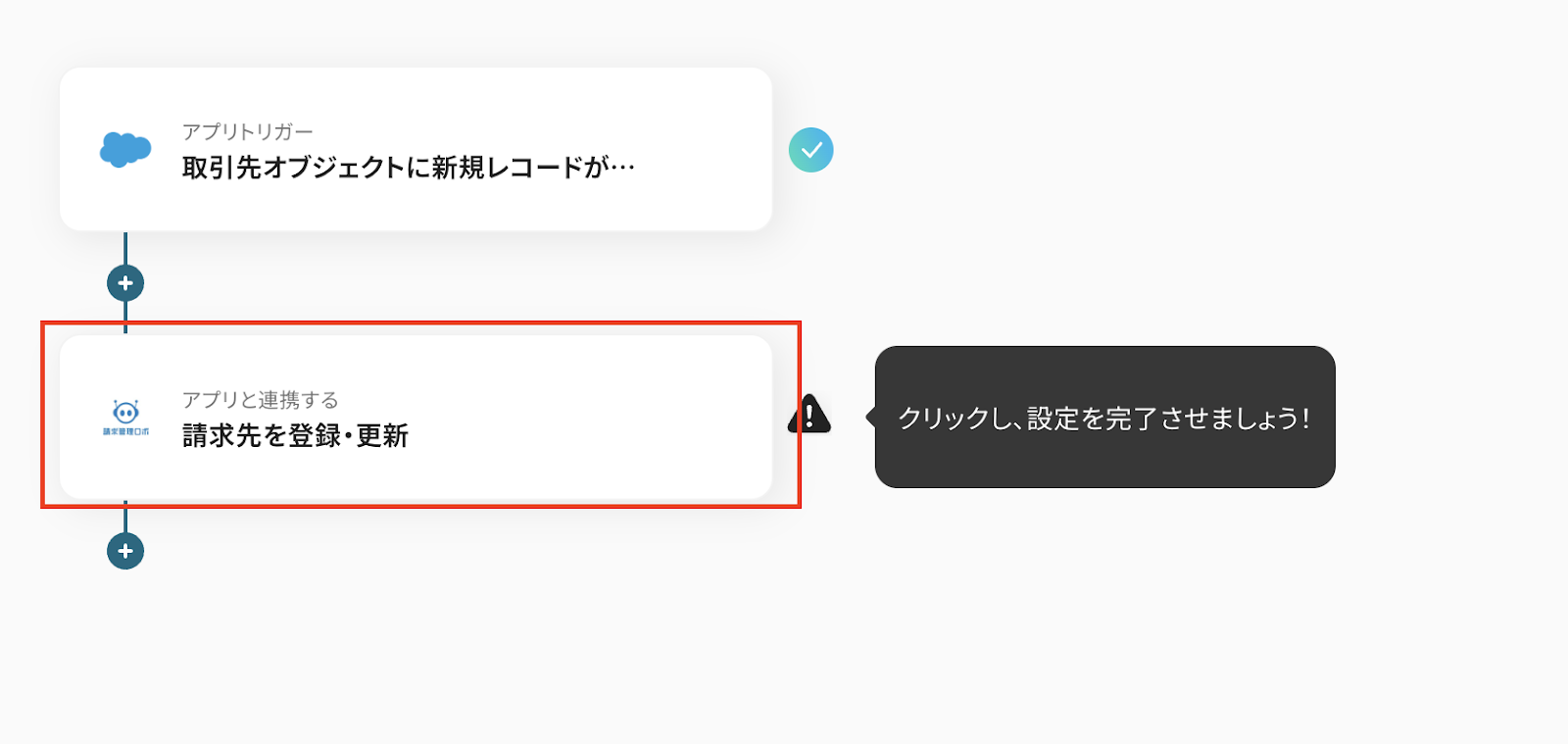
連携アカウントとアクションを選択の画面は設定されています。
タイトルを変更したい場合は入力してください。
請求管理ロボと連携するアカウント情報と、アクションの内容を確認し、次へをクリックしましょう。
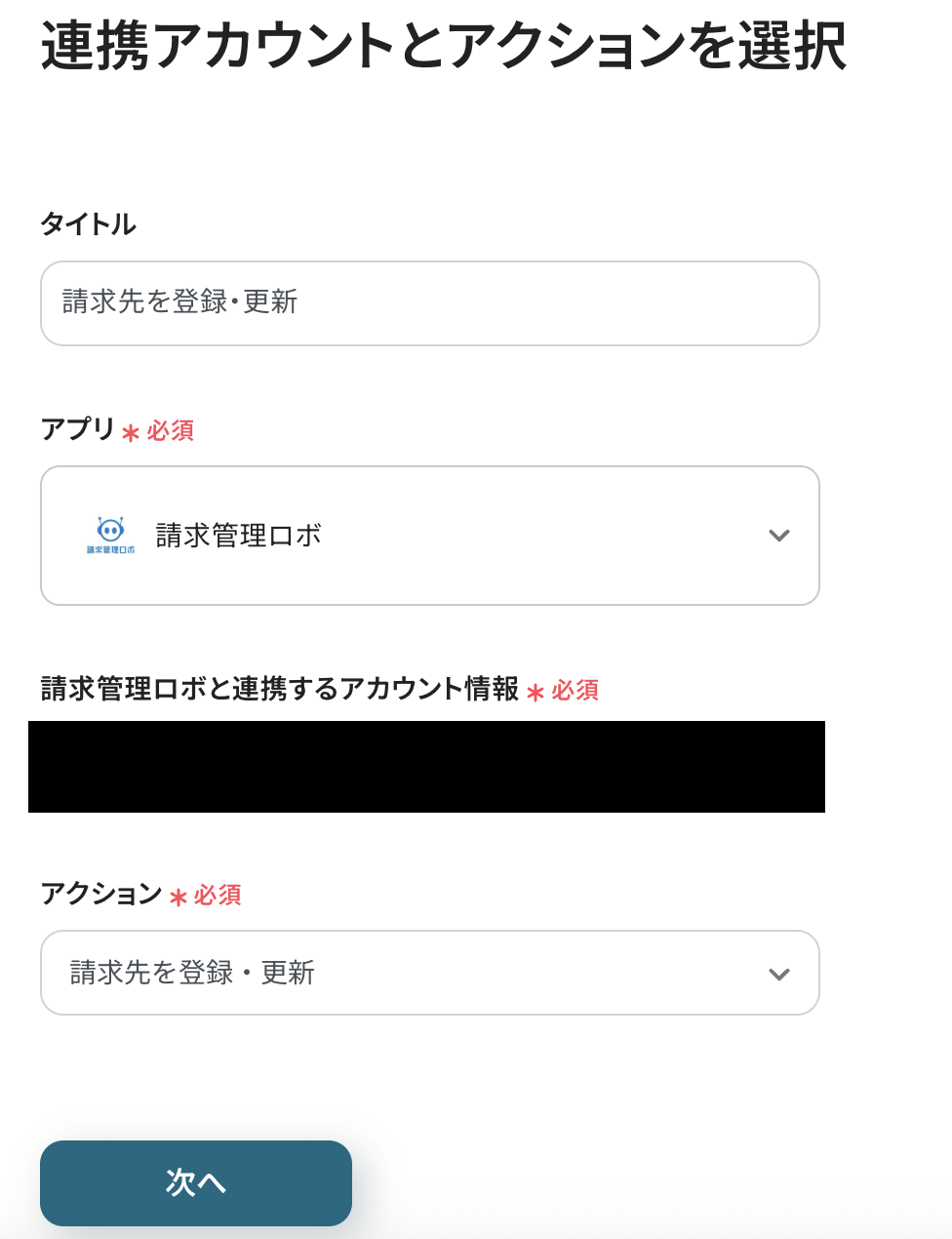
ユーザーIDとアクセスキーを入力してください。
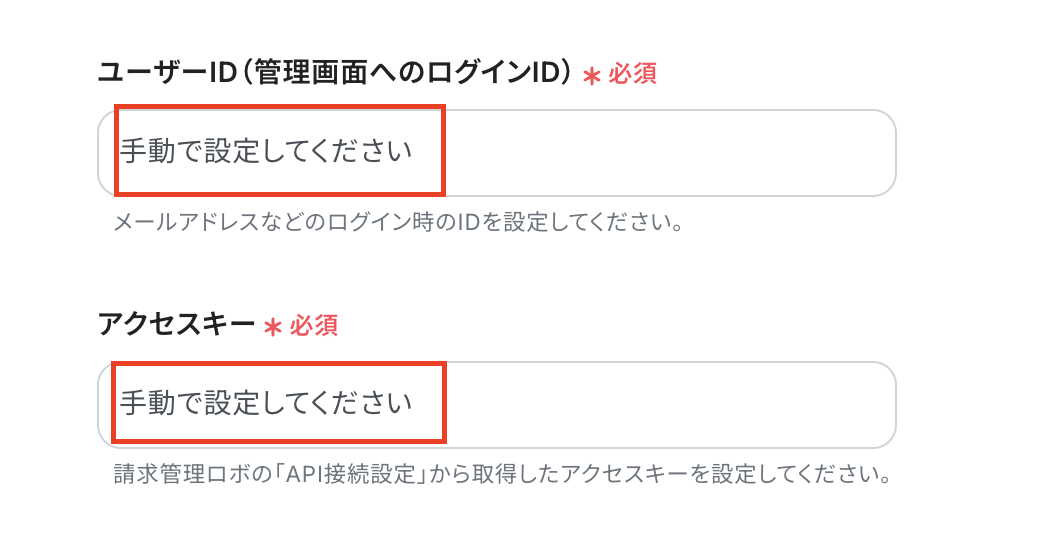
必須項目と入力したい項目をSalesforceの取得した値から選択しましょう。
取得した値を使用せず、手入力した場合、同じ内容が請求管理ロボに登録され続けますので、必ず取得した値を活用してください。
設定後、テストをクリックして、請求管理ロボに請求先の登録ができたら保存します。
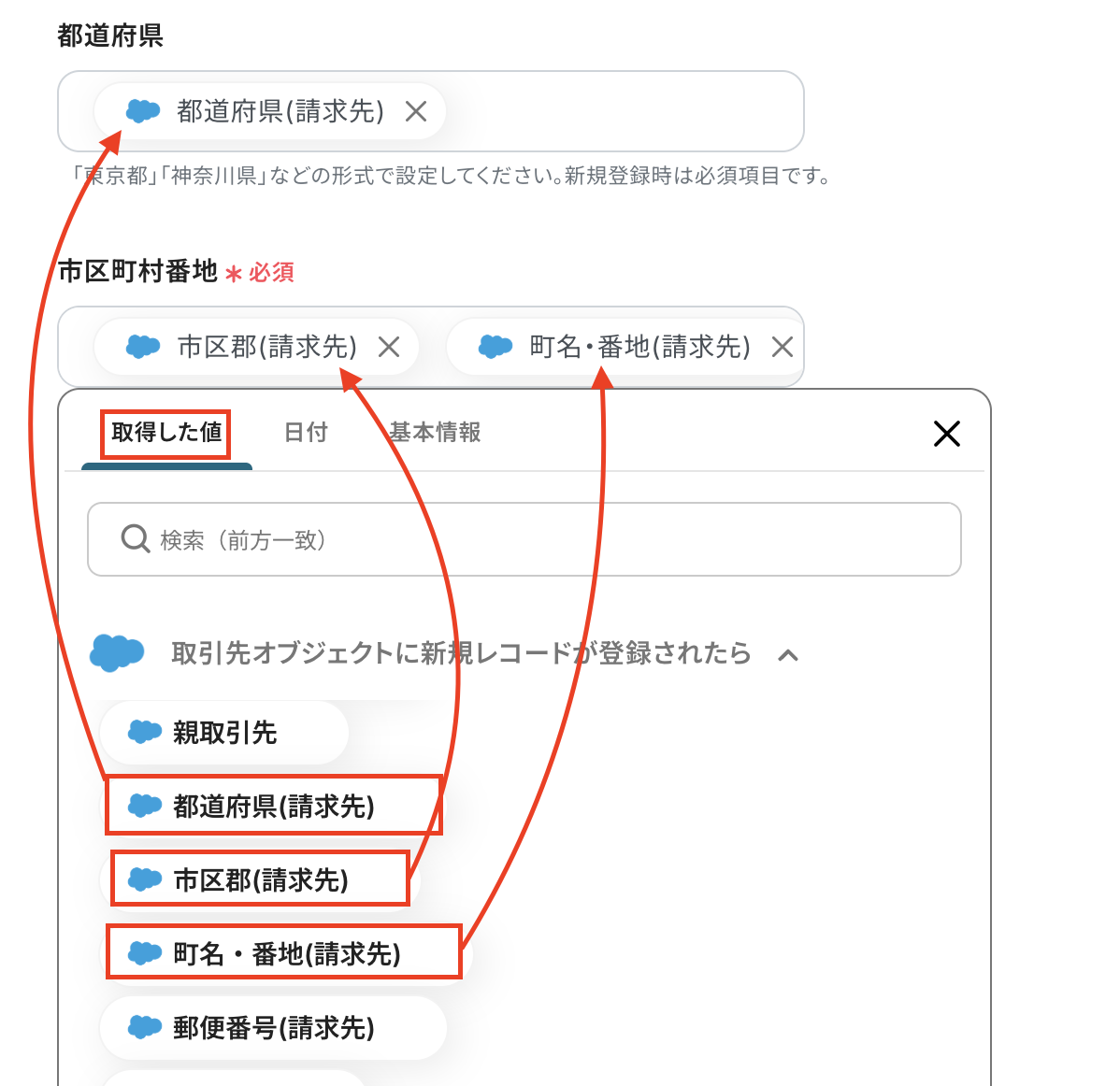
ステップ5:動作をチェックしよう
最後にトリガーをONにして動作をチェックしておきましょう!
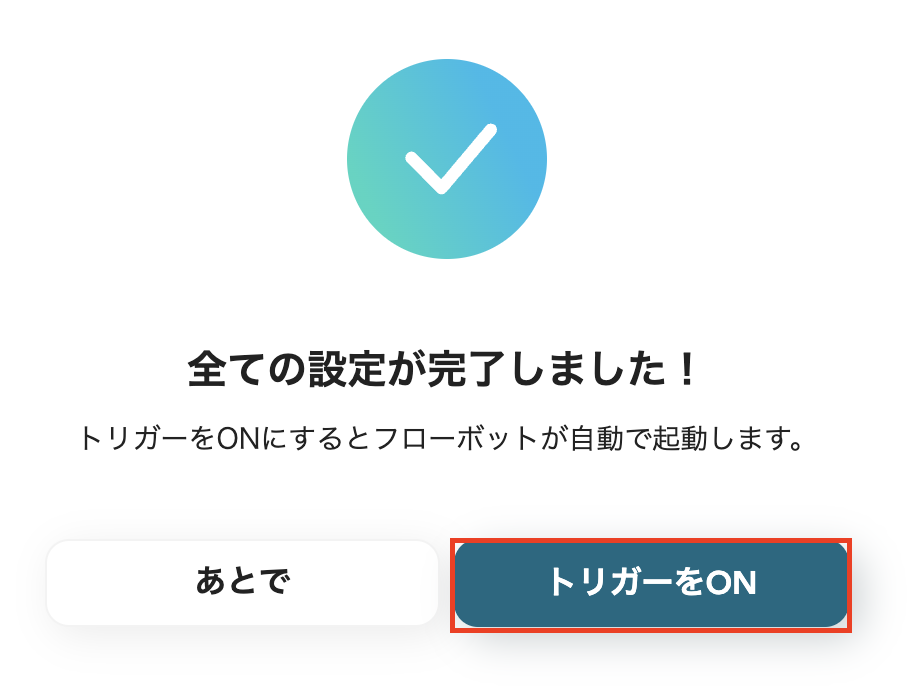
これでフローボットの設定が完了しました。
Salesforceと請求管理ロボのAPIを使ったその他の自動化例
Salesforceと請求管理ロボの連携だけでなく、様々なアプリケーションと組み合わせることで、日々のルーティンワークを効率化できるでしょう。
以下に多様な連携パターンをテンプレートとしてご用意していますので、今の業務に最適な自動化を見つけてください。
Salesforceを使った便利な自動化例
Salesforceと他のシステムを連携させることで、データの二重入力や手作業によるミスの削減が可能です。
例えば、Salesforceにアップロードされたファイルをクラウドストレージに自動保存したり、Salesforceの情報を基に社内システムへデータを連携させたりできます。
また、Salesforceと連携した入力フォームや問い合わせフォームを作成することで、顧客情報の収集から管理までを一元化し、業務フローをスムーズにすることも可能です。
Salesforceでファイルがアップロードされたら、Microsoft SharePointに格納する
試してみる
■概要
「Salesforceでファイルがアップロードされたら、Microsoft SharePointに格納する」フローを利用すると、Salesforce上で追加されたファイルを自動でMicrosoft SharePointに保存できます。
転送作業が省略され、ファイル管理が手軽になります。
■このテンプレートをおすすめする方
・Salesforceを活用して業務データや顧客情報を管理している方
・Salesforceにアップロードされたファイルの社内共有や管理に、手間や時間がかかっていると感じている方
・SalesforceとMicrosoft SharePoint間でファイルの受け渡しや保存作業をスピーディに処理したい方
・ファイル管理や保存の業務フローを、より効率的かつ抜け漏れなく運用したい方
■注意事項
・Salesforce、Microsoft SharePointのそれぞれとYoomを連携してください。
・トリガーは5分、10分、15分、30分、60分の間隔で起動間隔を選択できます。
・プランによって最短の起動間隔が異なりますので、ご注意ください。
・Microsoft365(旧Office365)には、家庭向けプランと一般法人向けプラン(Microsoft365 Business)があり、一般法人向けプランに加入していない場合には認証に失敗する可能性があります。
・Salesforceはチームプラン・サクセスプランでのみご利用いただけるアプリとなっております。フリープラン・ミニプランの場合は設定しているフローボットのオペレーションやデータコネクトはエラーとなりますので、ご注意ください。
・チームプランやサクセスプランなどの有料プランは、2週間の無料トライアルを行うことが可能です。無料トライアル中には制限対象のアプリを使用することができます。
Salesforceと連携した入力フォームを作成する
試してみる
Salesforceの任意のオブジェクトと連携可能な入力フォームを作成し、フォームで送信された情報を自由にSalesforce上に格納することが可能です。
Salesforceと連携可能な問い合わせフォームを作成する
試してみる
お問い合わせフォームに情報が送信されたら、Salesforceのリードとして登録します。フォームの内容は自由に変更してご利用ください。
Salesforceの情報を基幹システムに登録する
試してみる
Salesforceの情報を基幹システムに登録するフローです。
請求管理ロボを使った便利な自動化例
請求管理ロボを他のシステムと連携させることで、請求業務の自動化と効率化が図れます。
データベースに追加された情報を基に請求管理ロボへ自動的に請求先を登録する、プロジェクト管理ツールや顧客管理システムなどでステータスが更新されたデータに基づいて請求管理ロボで請求書を自動発行するといった連携も可能です。
これにより、手作業による請求書作成の手間を省き、請求業務を大幅にスピードアップできます。
Google スプレッドシートに行が追加されたら、請求管理ロボに請求先を登録する
試してみる
Google スプレッドシートに行が追加されたら、請求管理ロボに請求先を登録するフローです。
kintoneのステータスが更新されたら請求管理ロボで請求書を発行する
試してみる
kintoneのステータスが更新されたら請求管理ロボで請求書を発行するフローです。
まとめ
Salesforceと請求管理ロボの連携を自動化することで、これまで手作業で行っていたSalesforceへの取引先登録後の、請求管理ロボへの請求先情報の手入力といったデータ転記作業の手間を大幅に削減できます。
これにより入力ミスや対応漏れなどのヒューマンエラーを防ぐことが可能です。
営業担当者や経理担当者は、より迅速かつ正確な情報に基づいて日々の業務を進められるようになり、顧客対応や請求処理のスピード向上に繋がるでしょう!
結果として本来注力すべき戦略的な分析業務や顧客満足度向上のための施策に集中できる環境が整います!
今回ご紹介したような業務自動化を、プログラミングの知識がない方でも直感的な操作で簡単に実現できるノーコード連携ツール「Yoom」を使えば、日々の繰り返し作業や手作業によるストレスから解放され、より創造的で付加価値の高い業務に取り組む時間を確保できます。
もしSalesforceと請求管理ロボの連携自動化や、その他の業務効率化に少しでも興味を持っていただけたなら、ぜひこちらから無料登録して、Yoomによる業務効率化を体験してみてください!